

By Nathan E. Malpass, Last Update: March 1, 2018
Sie können fragen: "So exportieren Sie Kontakte vom iPhone"Heute habe ich die vollständige Lösung für diese Probleme hier geschrieben. Begrüßen Sie alle zu Feedback.
73% der Benutzer haben in den letzten 15 Tagen auch gelesen:
Wenn Sie Ihre Kontakte vom iPhone exportieren müssenOption 1. So exportieren Sie Kontakte vom iPhone mit iOS Data RecoveryOption 2. So exportieren Sie iPhone-Kontakte per E-MailOption 3. So exportieren Sie iPhone-Kontakte über iCloudOption 4. So exportieren Sie iPhone-Kontakte über iTunesOption 5: So exportieren Sie Kontakte vom iPhone auf das iPhoneFazit: Welche Methode eignet sich am besten zum Exportieren von iPhone-Kontakten?Videoanleitung: Selektives Exportieren von Kontakten vom iPhone
Ihre Kontakte sind das Rückgrat der täglichen Kommunikation. Sofern Sie nicht ein Verzeichnis mit Kontaktnummern führen, können Sie keine Nachricht senden oder jemanden anrufen. Deshalb ist es wichtig, dass Sie immer Ihre Kontakte mit Ihnen haben. Eine Sache, die Sie tun können, ist zu Exportieren Sie Ihre Kontakte vom iPhone.
Einmal exportiert, kommen sie normalerweise im vCard-Dateiformat oder kurz VCF. Diese Dateien enthalten Kontaktinformationen, einschließlich Titel, Telefonnummern und E-Mail-Adressen einer Person.
Eine Datei kann nur die Details einer Person oder sogar die gesamte Kontaktliste enthalten. Dieses Format erleichtert Benutzern das Importieren und Exportieren ihrer Kontakte.
Aus diesem Grund müssen Sie möglicherweise Ihre Kontakte exportieren:
Was auch immer Ihr Ziel ist, das Exportieren Ihrer Kontakte ist eine großartige Möglichkeit, dies zu erreichen. Zum Glück für Sie, dieser Post bietet Ihnen 5 einfache Möglichkeiten, dies zu tun.
Wenn Sie Ihre Kontakte sicher und einfach exportieren möchten, FoneDog iOS Datenrettung ist die Software, die Sie verwenden müssen. Es ist kein Scherz, das Datenwiederherstellungstool kann Ihnen beim Exportieren Ihrer Kontakte mit den folgenden Funktionen helfen:
iOS Datenrettung
Stellen Sie Fotos, Videos, Kontakte, Nachrichten, Anrufprotokolle, WhatsApp-Daten und mehr wieder her.
Wiederherstellen von Daten von iPhone, iTunes und iCloud.
Kompatibel mit dem neuesten iPhone 11, iPhone 11 pro und dem neuesten iOS 13.
Kostenlos Testen
Kostenlos Testen

Mit FoneDog iOS Data Recovery können Sie Kontakte vom iPhone auf drei verschiedene Arten exportieren: Kontakte direkt vom iPhone exportieren, iPhone-Kontakte mit iCloud-Backups exportieren und mit iTunes-Backups exportieren.
Folgen wir nun den Schritten hier zu Exportieren Sie Ihre Kontakte direkt vom iPhone:
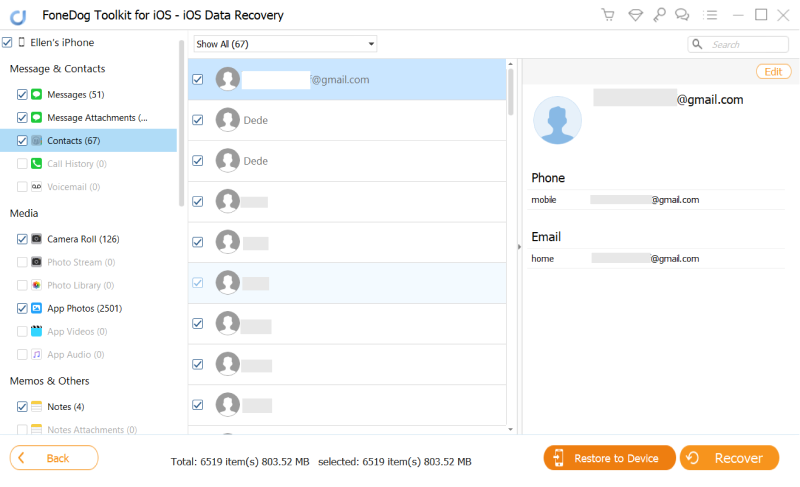
Wenn Sie die Kontakte in iCloud gesichert haben, können Sie Ihre Kontakte auch aus der iCloud-Sicherung exportieren: https://www.icloud.com/. Ein effizienterer Weg ist jedoch, dass Sie auf die iCloud-Backups zugreifen können, um Kontakte vom iPhone mit zu exportieren FoneDog iOS Datenrettung. Hier finden Sie eine Schritt-für-Schritt-Anleitung So exportieren Sie Kontakte aus iCloud Backup mit FoneDog iOS Data Recovery.

Zu guter Letzt können Sie den Kontakt über iTunes-Backups vom iPhone exportieren. Beginnen wir mit der Verarbeitung des iPhone-Kontakte werden über iTunes-Backups exportiert:
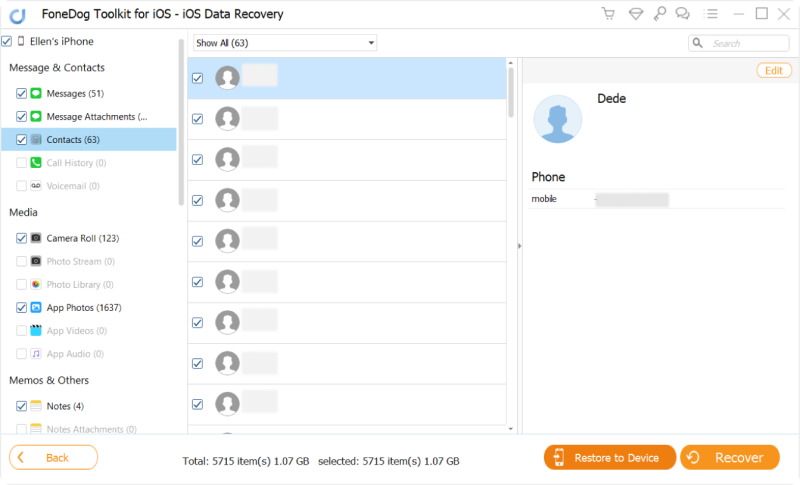
Mit dieser Software können Sie Kontakte vom iPhone in Excel-Dateien exportieren und auf Ihrem Computer speichern.
Sie können Ihre iPhone-Kontakte an verschiedene E-Mail-Anbieter exportieren. Sie können eine Kopie von Exchange, Google, Yahoo!, AOL oder Outlook erstellen.
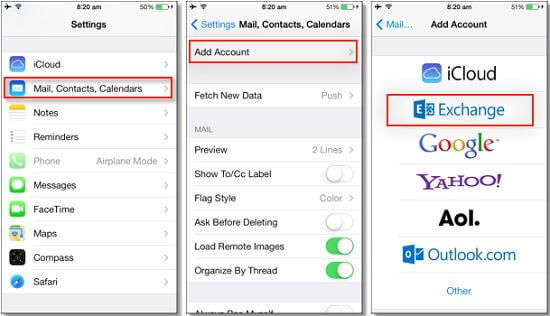
Diese Methode kann angewendet werden, wenn Sie Kontakte vom iPhone nach Google Mail exportieren möchten.
Nachdem Sie iPhone-Kontakte mit iCloud synchronisiert haben, können Sie auf Ihre Kontakte in iCloud zugreifen und diese sogar in vCard konvertieren. Auf diese Weise können Sie einfach eine Kopie auf Ihrem Computer speichern. Anschließend können Sie die vCard auf ein anderes Telefon übertragen. Hier erfahren Sie, wie es geht Exportieren Sie iPhone-Kontakte über iCloud Schritt für Schritt.
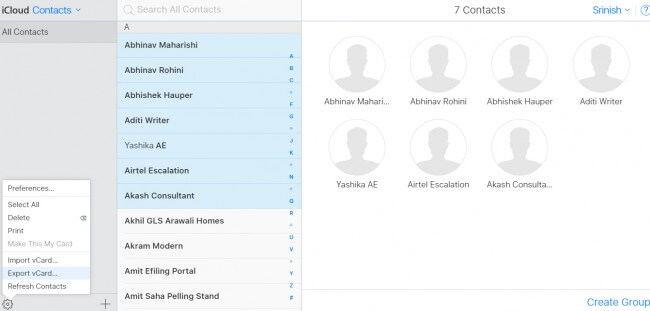
Freundliche Erinnerung: iCloud ist auch hilfreich beim Exportieren Ihrer Kontakte vom iPhone. Sie müssen jedoch zuerst die Synchronisierung aktivieren, um eine Sicherung in der Cloud zu erstellen.

Im Fall von iTunes können Sie Ihre Kontakte nicht alleine exportieren. Es sichert automatisch alle Daten auf Ihrem iPhone.
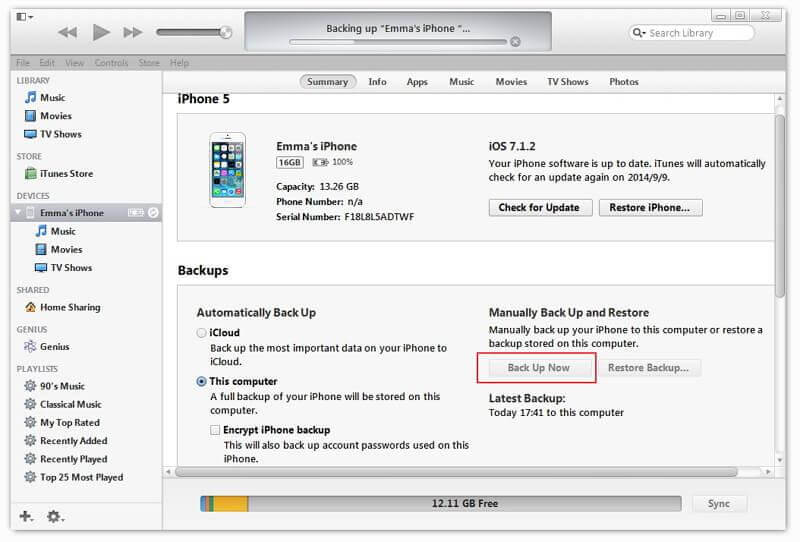
Menschen Auch LesenWiederherstellen gelöschter Textnachrichten auf dem iPhone X / 8 auf einfache Weise3 Möglichkeiten zum Wiederherstellen gelöschter iMessage vom iPhone
Im Gegensatz zur ersten Option zum Exportieren des iPhone-Kontakts mithilfe eines iOS-Datenwiederherstellungstools besteht diese Option hauptsächlich darin, ein Datenübertragungsprogramm zum Exportieren Ihres iPhone-Kontakts zu verwenden. Es wird genannt FoneDog Telefonübertragung.
Warum wir FoneDog Phone Transfer empfehlen? Dies liegt daran, dass Kontakte vom iPhone auf das iPhone, auf Computer, auf Android, auf Pads oder sogar auf andere Datenspeichergeräte exportiert werden können. Es hebt die Einschränkungen zwischen verschiedenen Geräten in verschiedenen Betriebssystemen auf und hilft beim Exportieren von Kontakten vom iPhone. Und seine Schritte sind ebenfalls einfach:
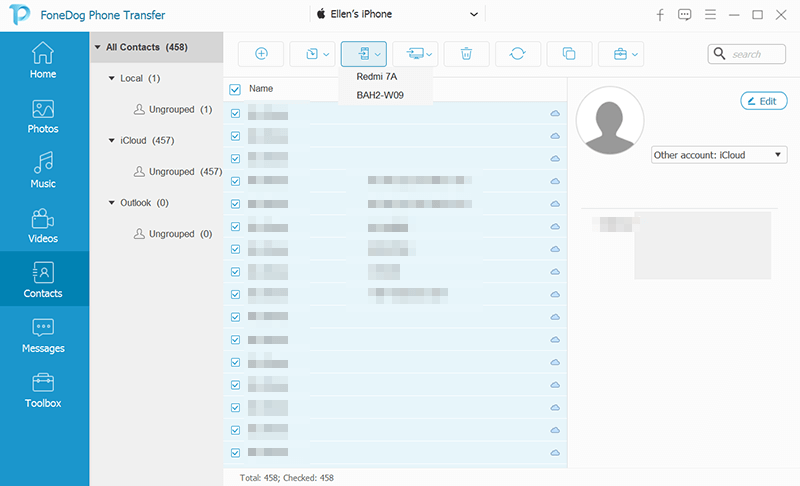
Einfach und klar, oder? Mit dem Datenübertragungsprogramm konnten Sie die Kontakte in Sekunden erfolgreich exportieren.
Obwohl die oben genannten Vorschläge die Arbeit erledigen können, unterliegen die Methoden mehreren Einschränkungen.
Erstens können Hacker auf Ihre E-Mail und iCloud zugreifen. Sie können Ihre Kontakte stehlen oder sogar offenlegen. Zweitens müssen Sie für iTunes alle Dateien exportieren. Dazu gehören Ihre Fotos, Nachrichtenund Unterlagen.
Daher ist es klug, ein Tool zu verwenden, das lokalen Transfer ermöglicht und Ihnen die Flexibilität gibt, das zu exportieren, was Sie wollen. FoneDog iOS Data Recovery macht genau das.
Das Exportieren Ihrer Kontakte muss nicht schwierig sein. Mit FoneDog iOS Data Recovery machen Sie die Aufgabe zur Kinderspiel. Wenn Sie währenddessen festgestellt haben, dass Sie andere Dateien auf Ihrem iPhone exportieren möchten, können Sie immer noch dieselbe Software verwenden. Ist das nicht großartig?
Hinterlassen Sie einen Kommentar
Kommentar
iOS Datenrettung
3 Methoden zum Wiederherstellen Ihrer gelöschten Daten vom iPhone oder iPad.
Kostenlos Testen Kostenlos TestenBeliebte Artikel
/
INFORMATIVLANGWEILIG
/
SchlichtKOMPLIZIERT
Vielen Dank! Hier haben Sie die Wahl:
Excellent
Rating: 4.6 / 5 (basierend auf 68 Bewertungen)